Activați deblocarea automată pentru unitatea BitLocker în Windows 10
Cum să activați sau să dezactivați deblocarea automată pentru o unitate protejată BitLocker în Windows 10
BitLocker este una dintre tehnologiile cheie de protecție a datelor din Windows 10. BitLocker poate cripta unitatea de sistem (unitatea pe care este instalat Windows) și hard disk-urile interne. The BitLocker To Go caracteristica permite protejarea fișierelor stocate pe o unitate amovibilă, cum ar fi o unitate flash USB. De asemenea, puteți configura BitLocker pentru a debloca automat o unitate protejată cu BitLocker de fiecare dată când vă conectați la contul dvs. de utilizator.
Publicitate
BitLocker a fost introdus pentru prima dată în Windows Vista și încă există în Windows 10. A fost implementat exclusiv pentru Windows și nu are suport oficial în sisteme de operare alternative. BitLocker poate utiliza Modulul Platformei de încredere (TPM) al computerului dumneavoastră pentru a stoca secretele cheilor de criptare ale acestuia. În versiunile moderne de Windows, cum ar fi Windows 8.1 și Windows 10, BitLocker acceptă accelerarea hardware criptare dacă sunt îndeplinite anumite cerințe (unitatea trebuie să o accepte, Secure Boot trebuie să fie activată și multe altele cerințe). Fără criptare hardware, BitLocker trece la criptarea bazată pe software, astfel încât performanța unității dvs. este redusă. BitLocker în Windows 10 acceptă a
numărul de metode de criptare, și acceptă modificarea puterii unui cifrat.
Notă: În Windows 10, BitLocker Drive Encryption este disponibilă numai în Pro, Enterprise și Education editii. BitLocker poate cripta unitatea de sistem (unitatea pe care este instalat Windows), hard disk-urile interne sau chiar și un fișier VHD. The BitLocker To Go caracteristică permite protejarea fișierelor stocate pe unități amovibile, cum ar fi o unitate flash USB. Utilizatorii interesați pot schimba în plus metoda de criptare pentru BitLocker.
Puteți face ca BitLocker să vă deblocheze automat unitățile fixe sau amovibile în Windows 10. Există o serie de moduri de a face ca acest lucru să funcționeze.
Pentru a activa deblocarea automată pentru unitatea BitLocker în Windows 10,
- Deschideți File Explorer la Acest folder pentru PC.
- Faceți dublu clic pe unitate pentru a o debloca și furnizați parola sau cardul inteligent.
- Faceți clic dreapta pe unitatea protejată BitLocker și selectați Gestionați BitLocker din meniul contextual.

- Alternativ, accesați Panou de control\Sistem și securitate\Criptare unitate BitLocker în Panoul de control clasic.
- Pe partea dreaptă a Drive Encryption, găsiți unitatea dvs. și faceți clic pe link Activați deblocarea automată.
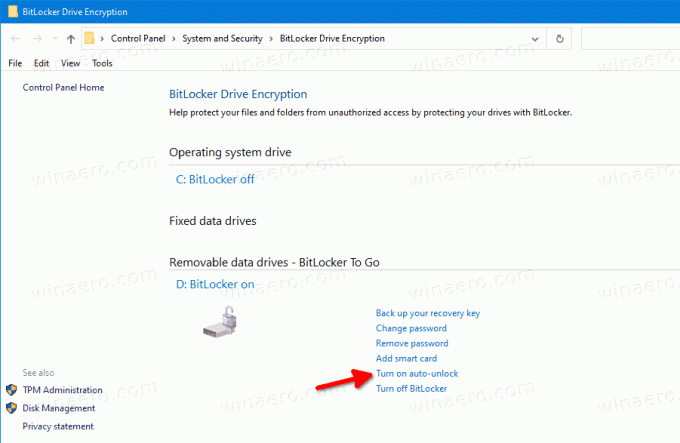
Esti gata. Linkul își va schimba textul în Dezactivați deblocarea automată. Făcând clic pe el, se va dezactiva funcția de deblocare automată.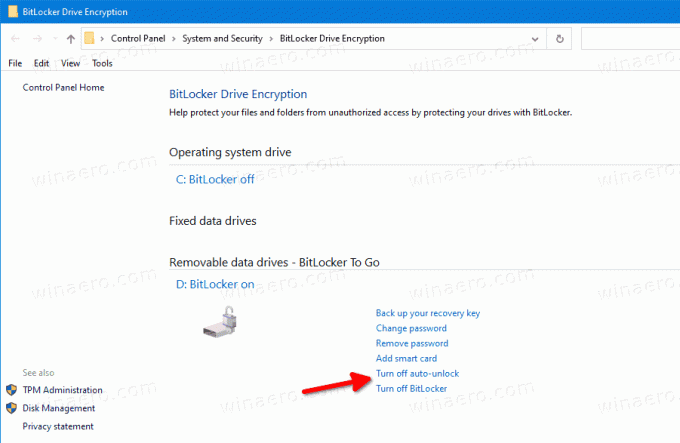
Alternativ, puteți activa deblocarea automată pentru o unitate protejată BitLocker în dialogul Deblocare unitate.
Activați deblocarea automată BitLocker pentru unitate la deblocarea unității
- Deschideți File Explorer la Acest folder pentru PC.
- Faceți dublu clic pe unitatea protejată.
- Când vi se cere să deblocați unitatea și să furnizați un smart card sau o parolă, faceți clic pe Mai multe opțiuni legătură.
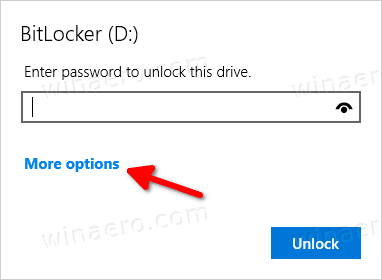
- Activați (bifați) caseta Deblocați automat pe acest computer pentru a activa funcția de deblocare automată.
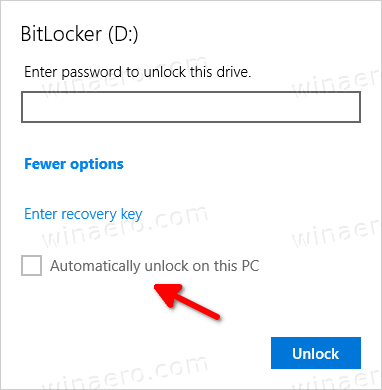 Windows 10 își va aminti alegerea dvs. și vă va debloca automat unitatea.
Windows 10 își va aminti alegerea dvs. și vă va debloca automat unitatea.
Mai târziu, puteți anula acest lucru Panou de control\System and Security\BitLocker Drive Encryption făcând clic pe Dezactivați deblocarea automată legătură.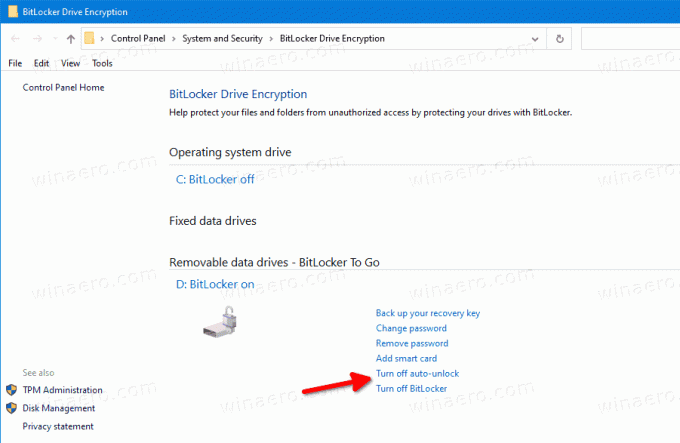
De asemenea, puteți activa deblocarea automată pentru o unitate protejată BitLocker utilizând Command Prompt sau PowerShell.
Activați sau dezactivați deblocarea automată BitLocker în linia de comandă
- Deschide a nou prompt de comandă ca administrator.
- La permite deblocare automată, tastați și rulați următoarea comandă:
manage-bde -autounlock -enable: - Substitui cu litera reală a unității dumneavoastră protejate BitLocker.
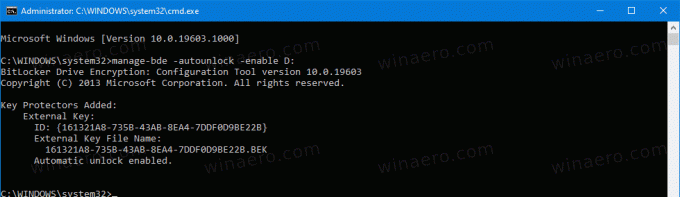
- La dezactivați deblocare automată, tastați și rulați următoarea comandă:
manage-bde -autounlock -disable.: 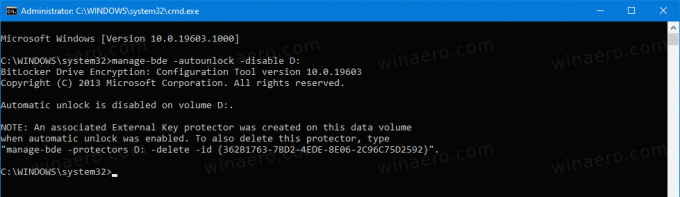
Esti gata.
Activați sau dezactivați deblocarea automată BitLocker în PowerShell
- Deschis PowerShell ca administrator.
- La permite deblocare automată, tastați și rulați următoarea comandă:
Activare-BitLockerAutoUnlock -MountPoint ".:" - Substitui cu litera reală a unității dumneavoastră protejate BitLocker.
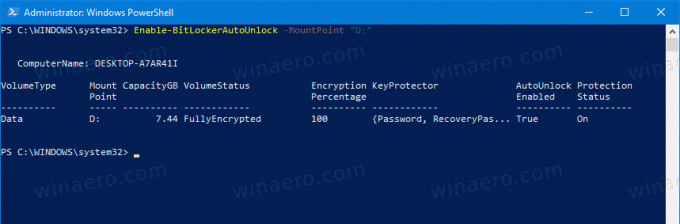
- La dezactivați deblocare automată, tastați și rulați următoarea comandă:
Dezactivați-BitLockerAutoUnlock -MountPoint ".:" 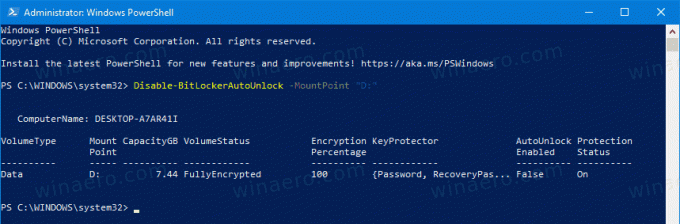
Asta e!
